Como o Google é uma empresa de mecanismos de pesquisa, é natural que eles estejam explodindo com ferramentas de SEO para melhorar a classificação do seu domínio. Seja Google Analytics, Adsense, Adwords, Search Console ou Gerenciador de tags, o Google quer tornar sua vida o mais fácil possível, obtendo a melhor classificação possível para o seu site.
O problema é que, à medida que mais e mais serviços são introduzidos, eles se tornam um pouco dispersos e desarticulados. Quem tem tempo para fazer login em cinco ou mais ferramentas de SEO do Google todos os dias para verificar estatísticas de tráfego, receita de anúncios e as últimas novidades que precisam ser corrigidas? Você está muito ocupado assistindo cães andando de skate no YouTube. Então, as coisas começam a cair nas fendas e acabam sendo esquecidas.
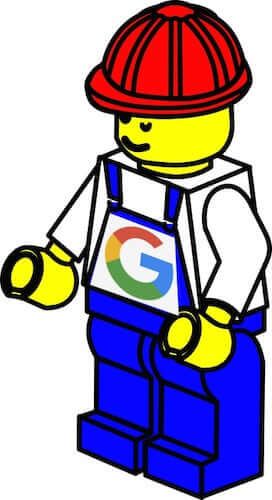
Então, quando o Google introduziu Site Kit para WordPress, todos ficaram entusiasmados porque agora você pode ver tudo no seu painel do WordPress. Se você tem um desenvolvedor de SEO em sua equipe, ele também pode ver tudo, e você não precisa fornecer os detalhes de login para suas contas de SEO do Google.
Configurando o Google Site Kit
O Site Kit estava em uma versão beta bastante longa e, na minha experiência, ainda é um pouco complicado. Mas o Google está metodicamente resolvendo todos os problemas restantes com atualizações regulares de plug-ins. Mas você ainda deve esperar alguns solavancos durante a configuração.
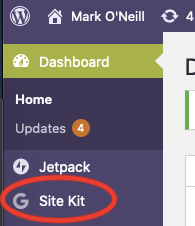
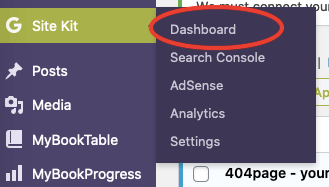
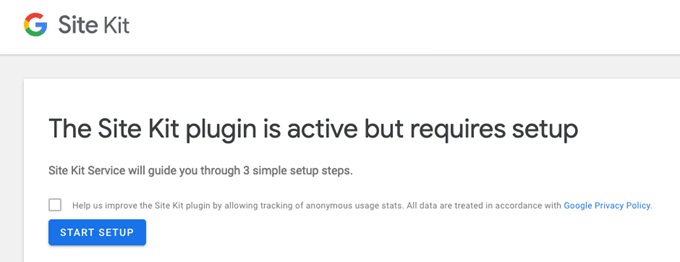
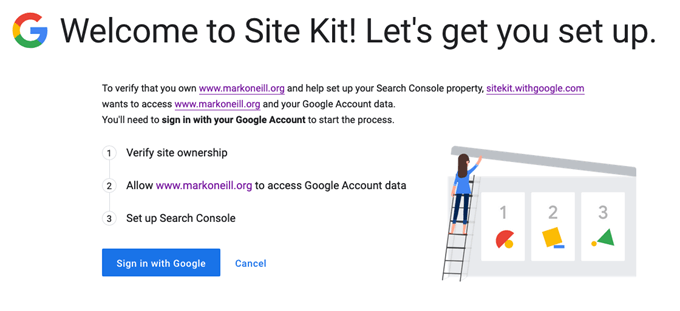
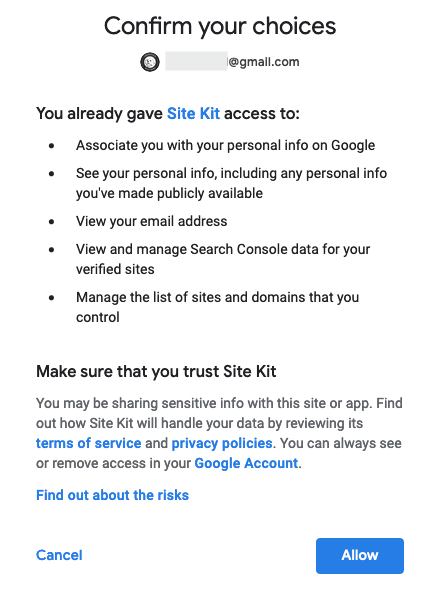
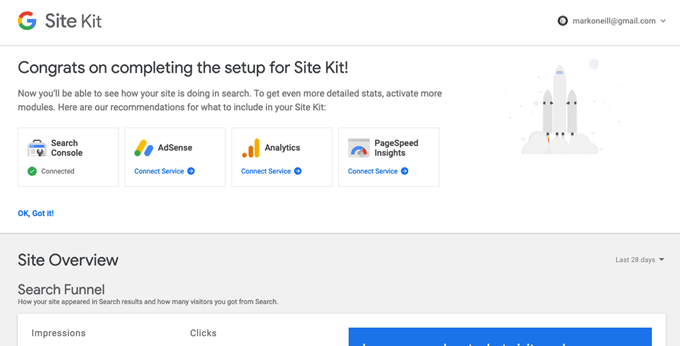
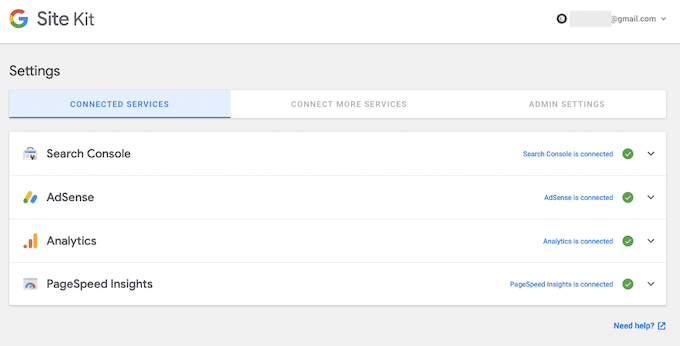
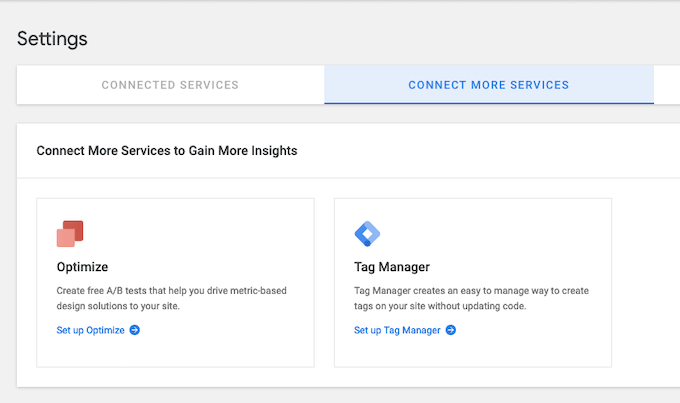
Devo salientar que se você conectar o Adsense, o Google colocará anúncios do Adsense onde quiserem no seu site, sem o seu controle e informações. Se isso o incomoda, deixe o Adsense desativado.
Solução de problemas de erros de instalação

O maior problema com a instalação do Sitekit agora é que às vezes ele não funciona durante a instalação. Em particular, você geralmente recebe uma mensagem de erro redirect_uri_mismatchao tentar conectar serviços.
In_content_1 all: [300x250] / dfp: [640x360]->Descobri muitas vezes que deixá-lo por um tempo e voltar mais tarde fará com que subitamente funcione. Outra alternativa é acessar SiteKit–>Configuraçõese clicar no botão Redefinir. Isso desconectará tudo e o levará de volta ao início do assistente de configuração para iniciar novamente. Você precisará entrar no seu Configurações da conta do Google primeiro e revogar as permissões de acesso ao SiteKit.
Se isso não funcionar, desinstale o plug-in e use um programa FTP para excluir todos os rastreamentos do SiteKit do seu domínio. Revogue as permissões de acesso do Sitekit na sua conta do Google, reinstale o plug-in e comece tudo de novo.
Esperamos que esses problemas iniciais sejam temporários.
Visualizando seus dados de SEO do Google No seu back-end do WordPress
Agora que o plug-in está instalado, vamos ver o que ele mostra.
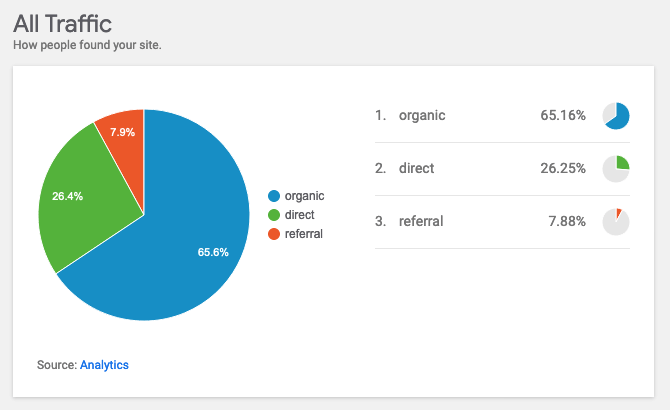
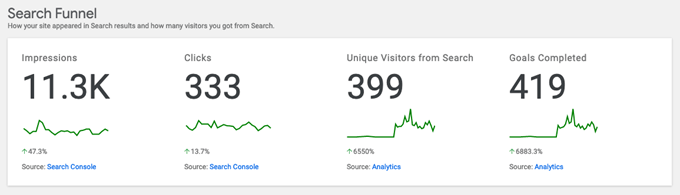
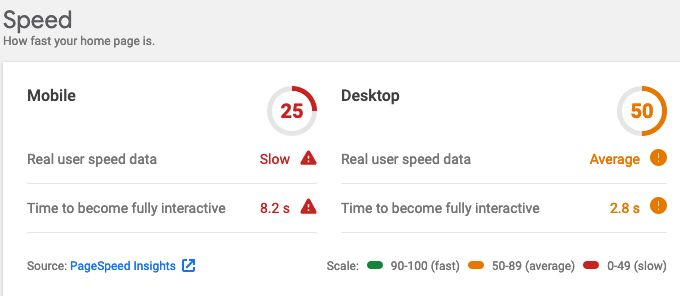
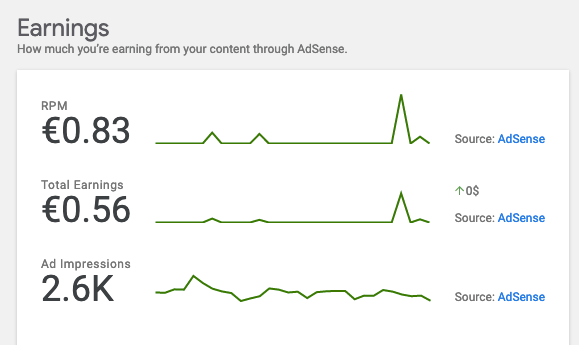
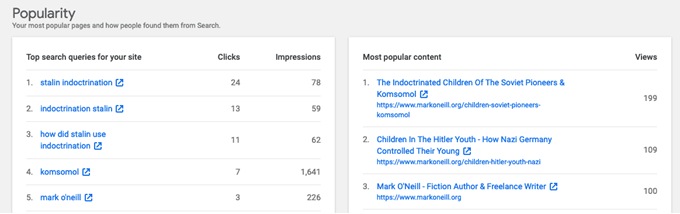
Além de economizar tempo, não sendo necessário fazer login e sair continuamente de cada plataforma, o SiteKit também pode ajudar seu SEO desenvolvedor e até dê à sua equipe de redação uma maneira fácil de ver quais artigos estão com bom desempenho.